win7快速关机的方法
1、在计算机最下面的空白任务栏右键点击属性。

2、出现这个属性选项卡。

3、点击“[开始]菜单”选项卡,电源按钮操作下拉菜单,更改为关机然后点击“应用”,再点击“确定”。以后想关机的时候,WIN键,→方向键,回车。然后就关机了。
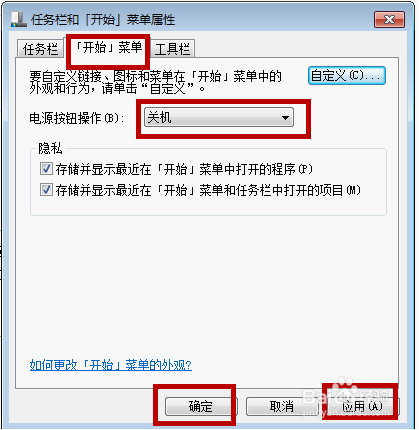
1、ALT+F4是关闭命令快捷键。如果想快速关机的话。只需鼠标点击屏幕右下角,回到桌面。然后ALT+F4,回车。然后就关机了。
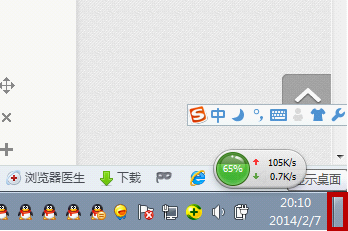
1、这不是让大家强制关机。因为我说了是“短按”。点击右下角电池标志。
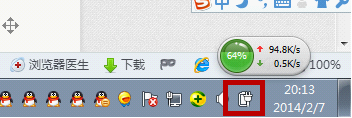
2、选择“更多电源选项”。

3、点击左侧的“选择电源按钮的功能”。
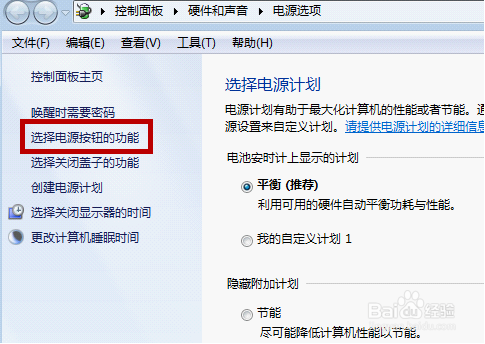
4、在第一行的“按电源按钮时”。我们只需要选择为“关机”,然后点击下面的“保存修改”。这时,只要随时轻轻按下电源按钮一下。然后电脑就自动运行关闭命令了,就是正常关机了。
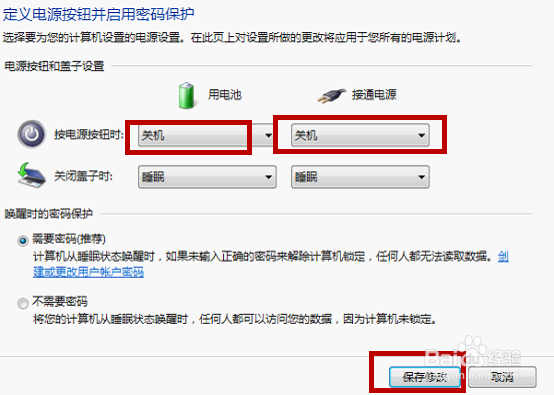
1、从“开始”找到“记事本”新建一个文本文件,内容写“shutdown -s -t 0”。
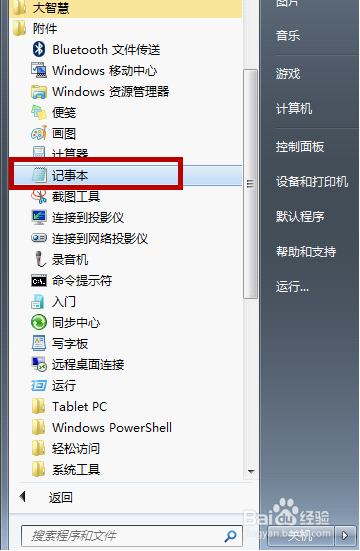
2、然后点击“文件”中的“另存为”。
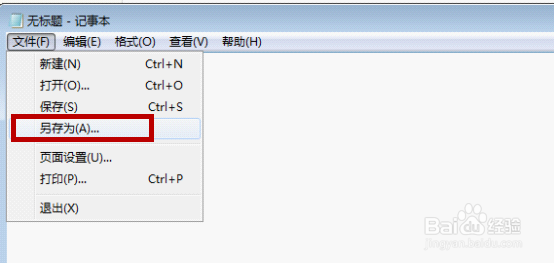
3、另存的位置选择“桌面”;命名为“关机.CMD”;“保存类型”选择为“所有文件(*.*)”,点击保存。
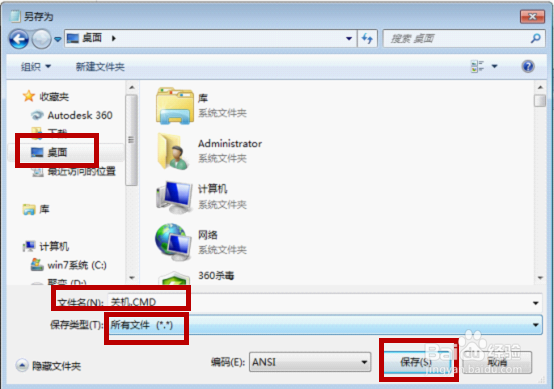
4、然后以后关机就可以在桌面上直接双击这个图标就可以了。
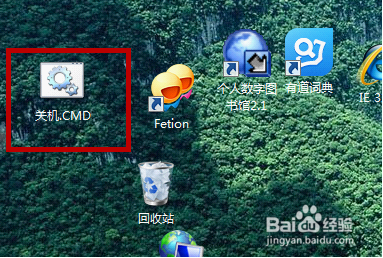
声明:本网站引用、摘录或转载内容仅供网站访问者交流或参考,不代表本站立场,如存在版权或非法内容,请联系站长删除,联系邮箱:site.kefu@qq.com。
阅读量:29
阅读量:48
阅读量:89
阅读量:113
阅读量:36